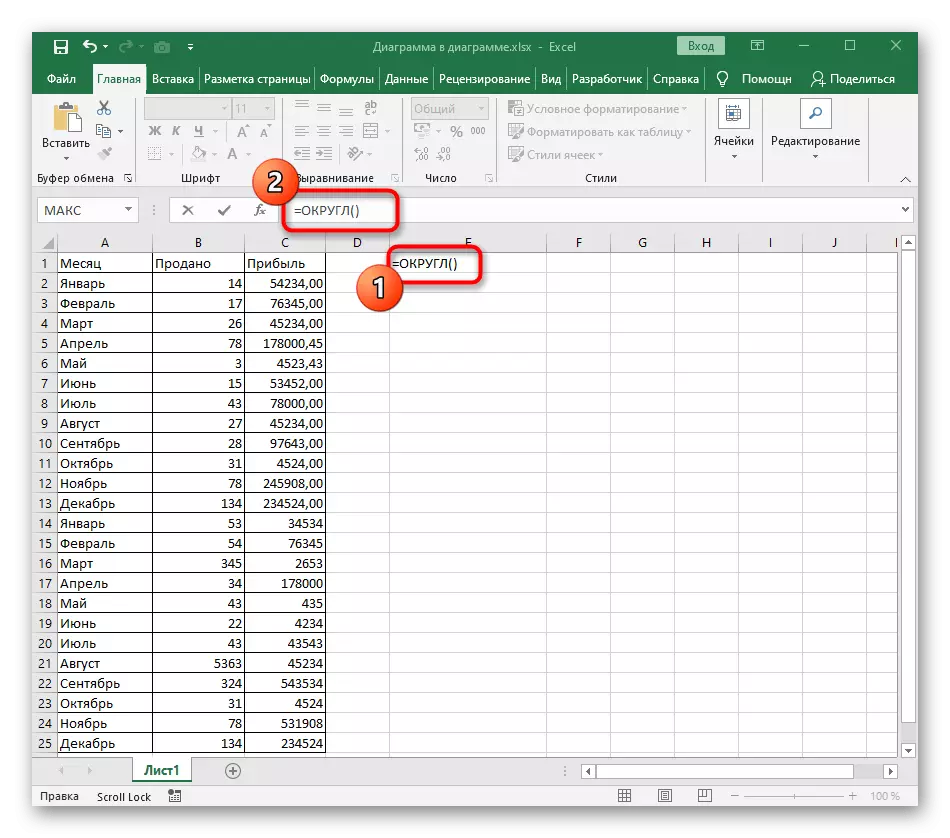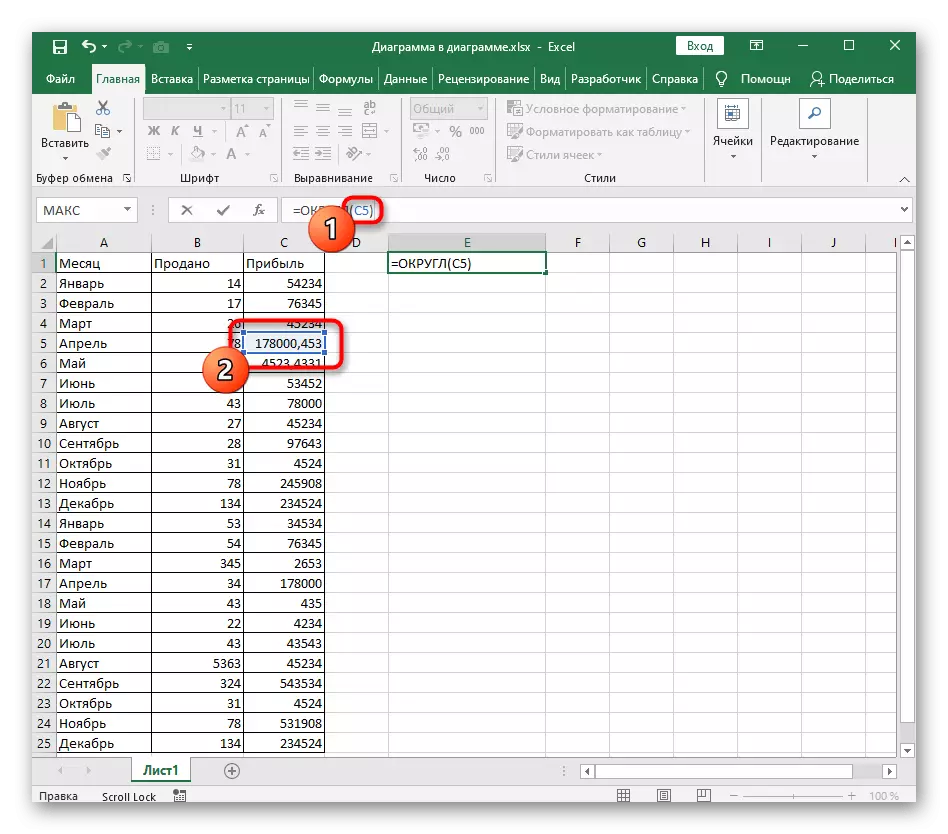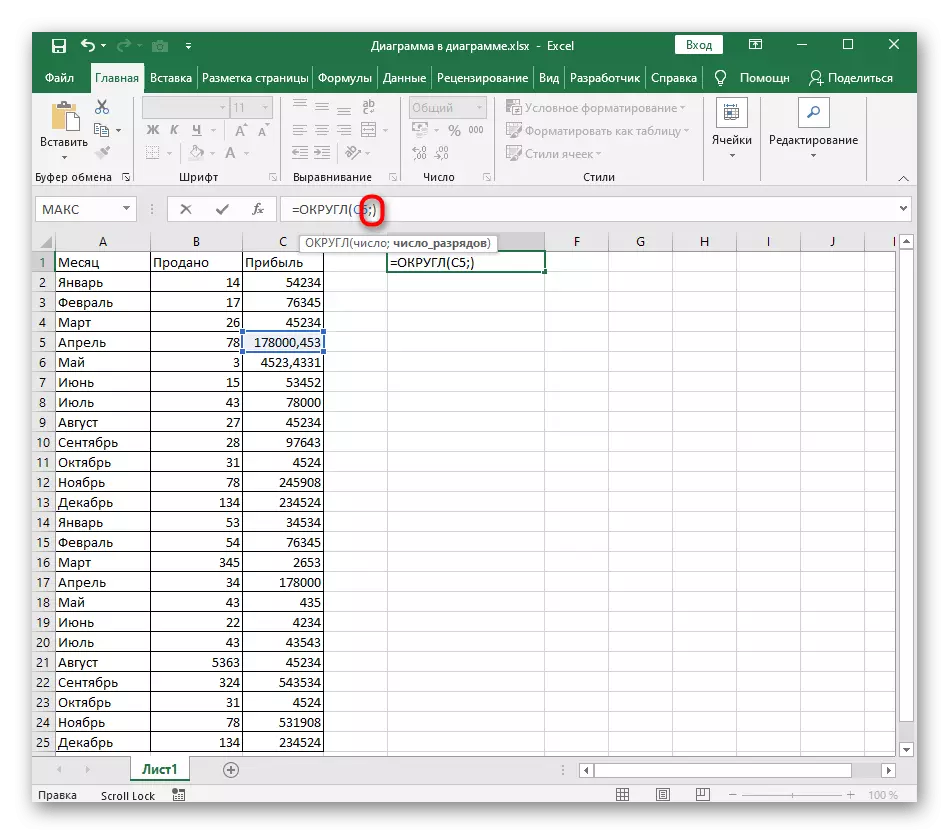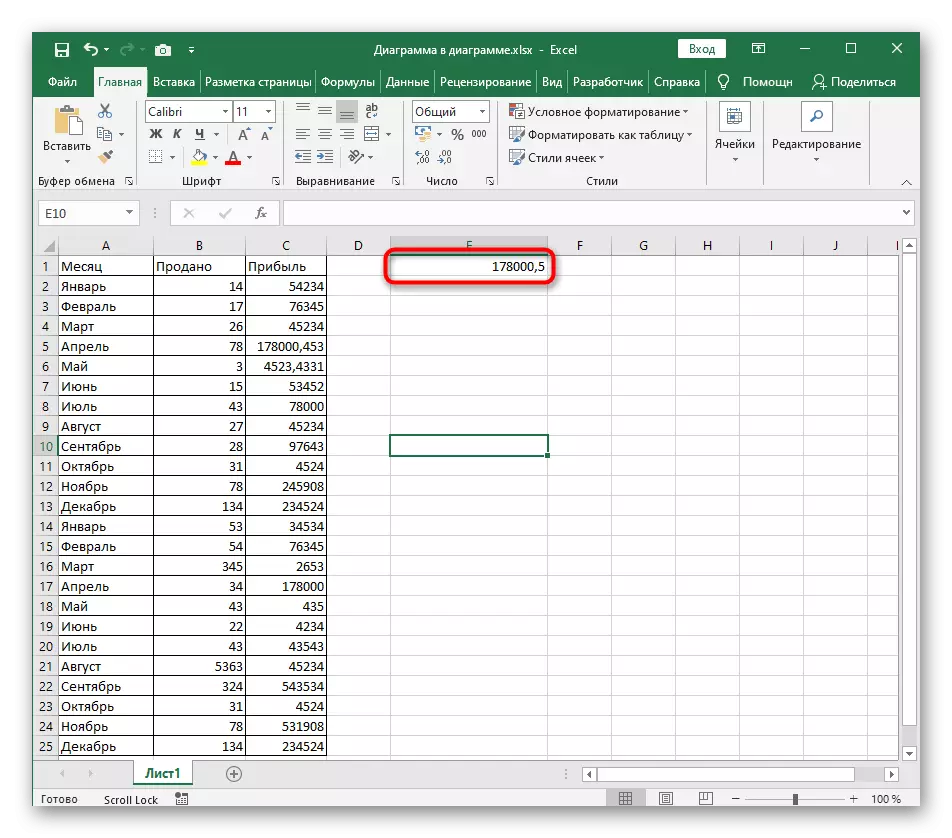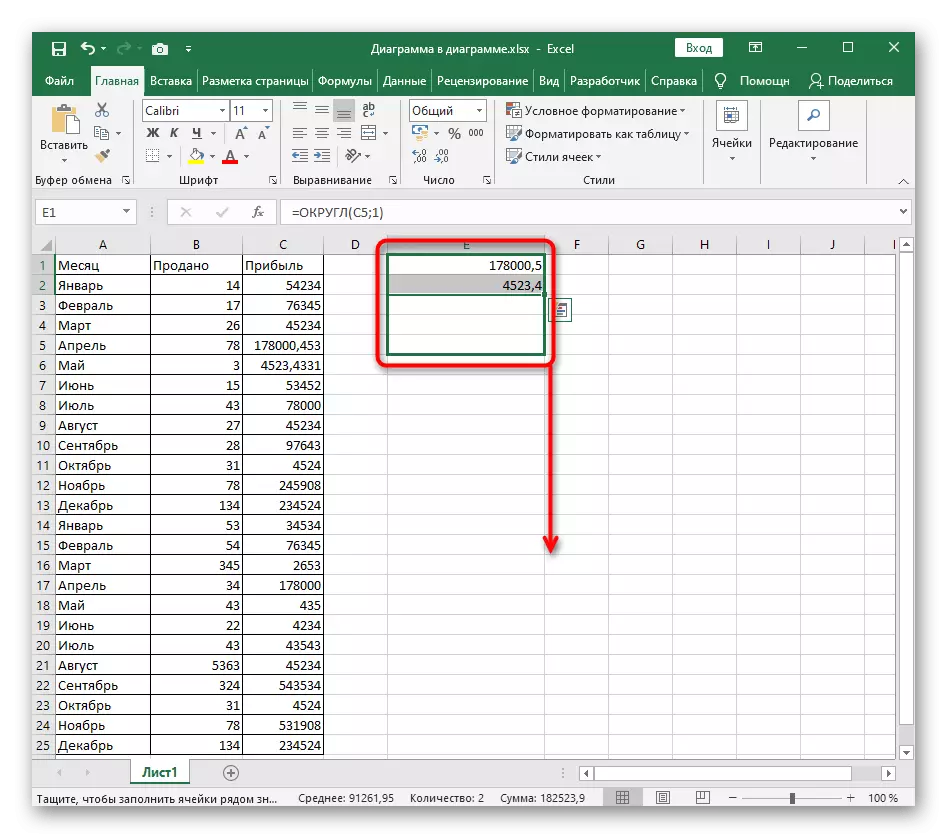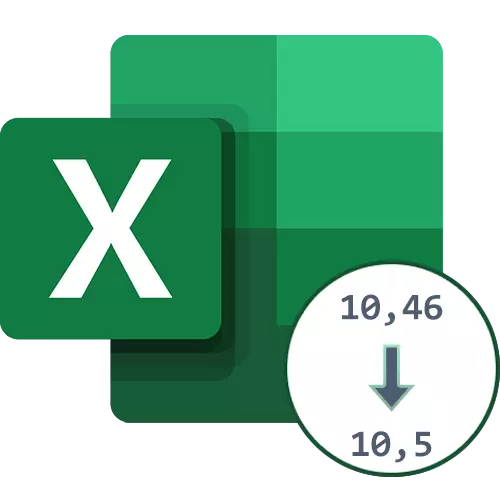
1. metodoa: aplikatu loreen kontrol botoiak
Excel nabigazio-barran, kopuruaren tamaina kontrolatzeko aukera ematen duten bi botoi daude. Horietako bat da hamarrenetara biribiltzeko kasuan koma ondorengo zenbakiak ez direla hainbeste. Aldi berean, kontuan hartu gelaxkaren formatuak numerikoa edo orokorra izan behar duela.
- Hautatu hamarrenetara biribildu nahi duzun zenbakia, saguaren ezkerreko botoia sakatuz.
- Goiko panelean dagoen "zenbakia" blokean, egin klik "Murriztu Blossomia" botoian. Hurrengo irudian nabarmendu da gorriarekin.
- Berehala nabarituko duzu ehun edo milaka kolore desagertu direla.
- Beharrezkoa bada, hartu beste klik bat botoi berean, beharrezkoa den biribilketa lortuz.
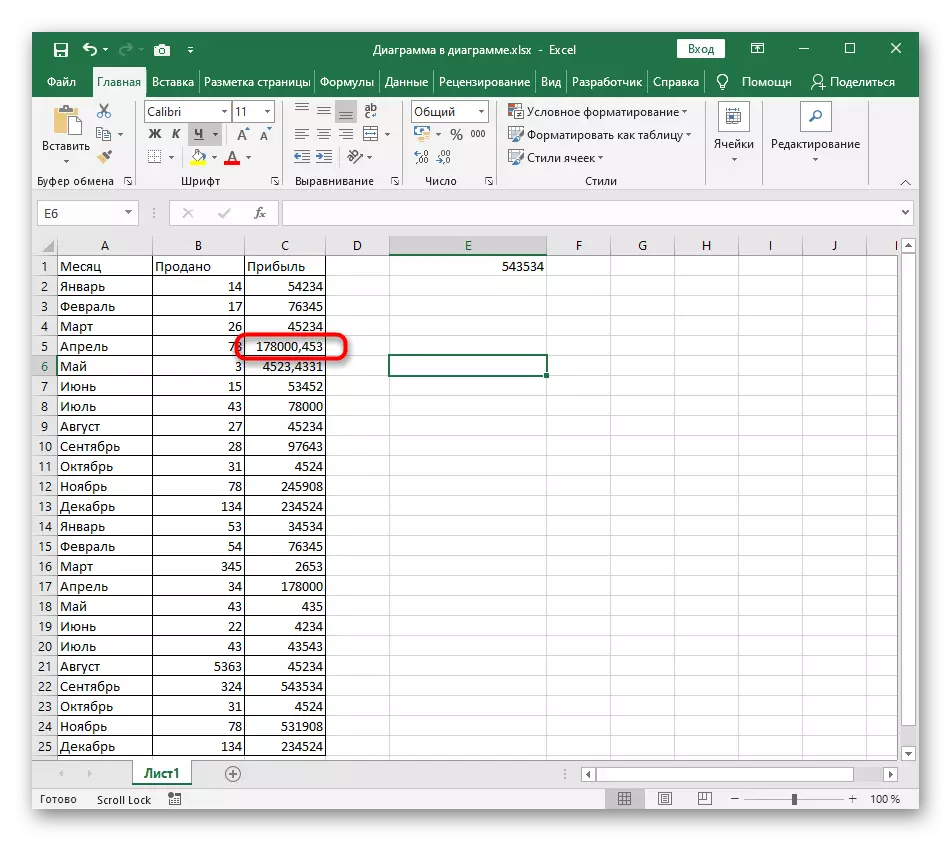
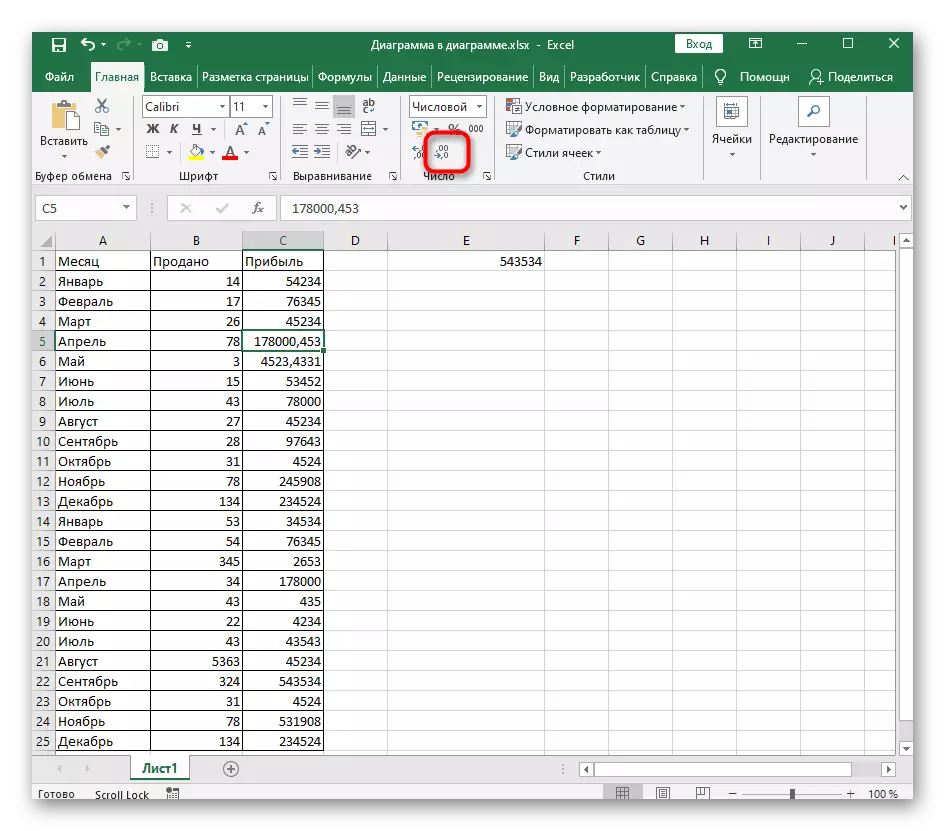
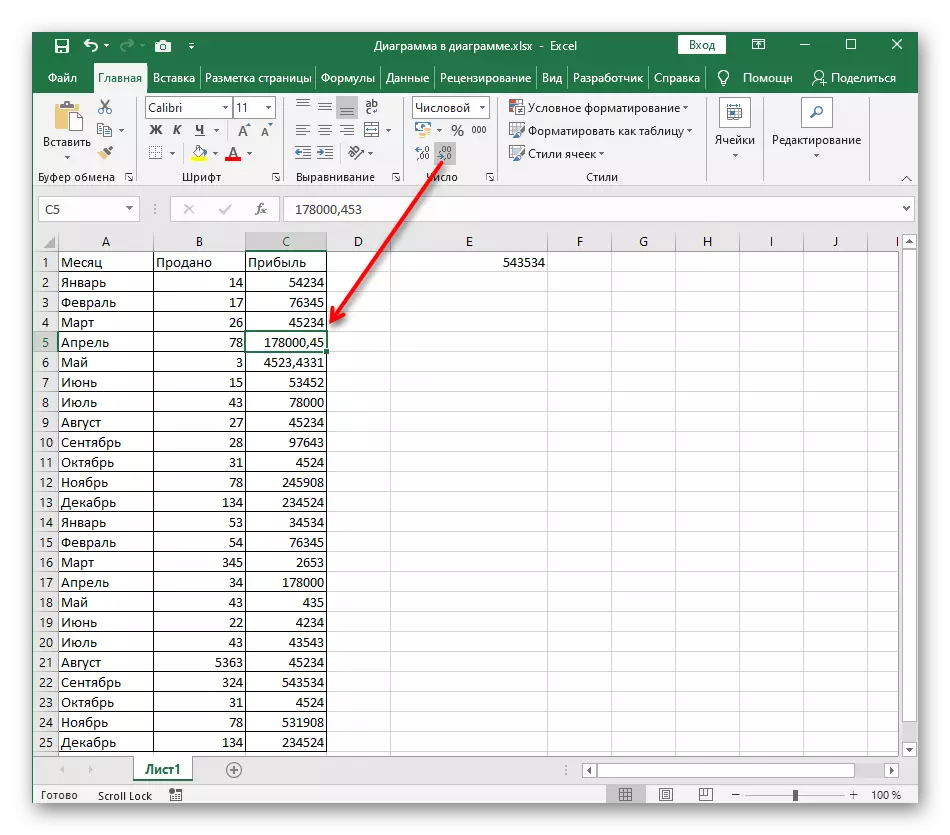
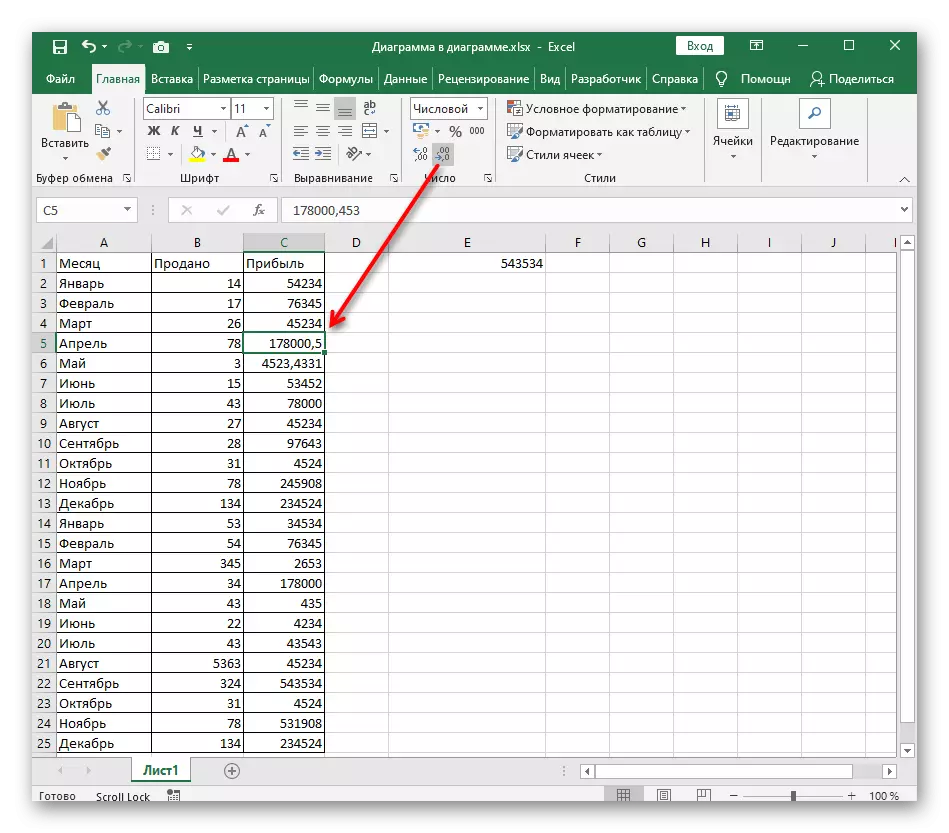
Eta ezer mina zenbaki guztiak esleitu edo txandaka joan inguruan elkarri arren, ez da beti erosoa botoi bera hainbat aldiz sakatu, batez ere, badaude arrakasta gehiago isurketa murrizteko aukerak.
2. metodoa: zelulen formatua ezartzea
Excel erabiltzaile aktibo bakoitzak ziurrenik aurrean zelula formatua aldatuz zeregin, baina inork ez daki ia formatu guztiak direla konfigura daiteke - hau ere, zenbakizko aplikatzen. Ezarpen zehatz batean berezkoa da, eta horrek bistaratutako bit zehaztasunez adierazteko aukera ematen du, beraz, ez da zaila izango hamarrenera arte.
- Eutsi saguaren ezkerreko botoia eta berehala hautatu konfiguratu nahi duzun formatua duten gelaxka guztiak.
- Egin klik PCM Egin klik gune honetan eta agertzen den testuinguruko menuan, hautatu "gelaxkaren formatua".
- Ezkerreko panelean, erabili "zenbakizko" aukera beharrezko ezarpenak bistaratzeko.
- Aldatu zeinu hamartar kopurua "1" -era, independentzia independentean erreserbatutako eremuan.
- Inskripzioaren "laginak" zenbakiaren uneko ikuspegia bistaratzen du eta, ikus daitekeen bezala, zehaztutako helburua asetzen du isurketa murrizteko. Egin klik "Ados" eta utzi leiho hau.
- Noiz itzuliko mahaira duzunean, berehala ikusiko duzu orain zenbakiak biribilketak zuzena batera bistaratzen dira.
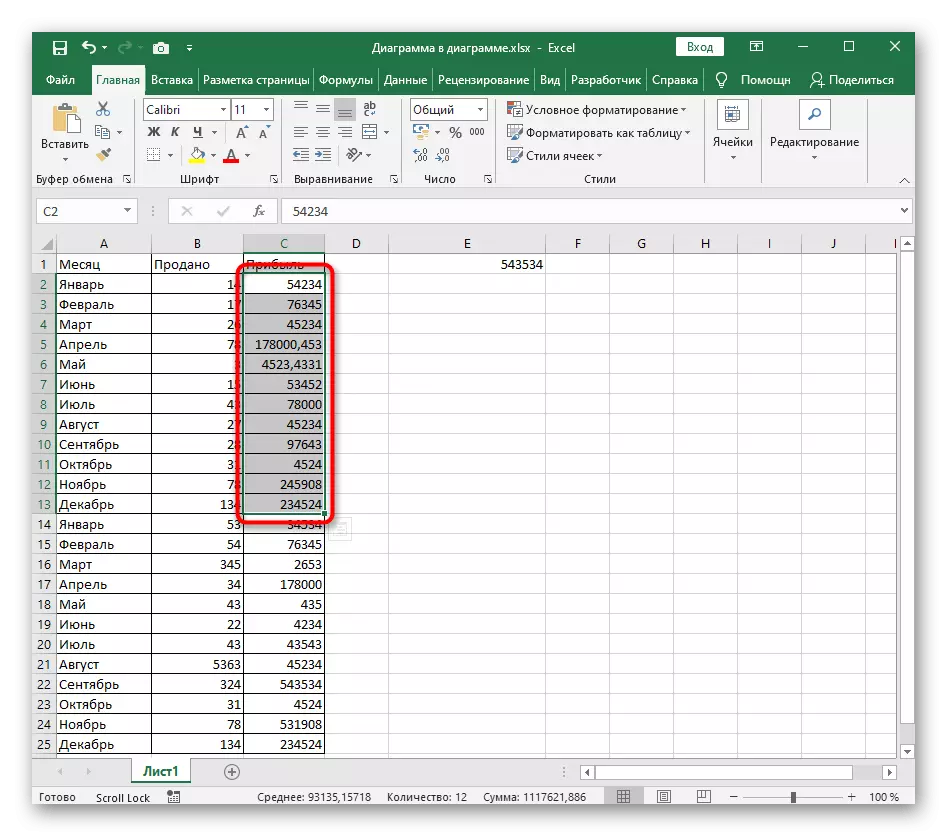
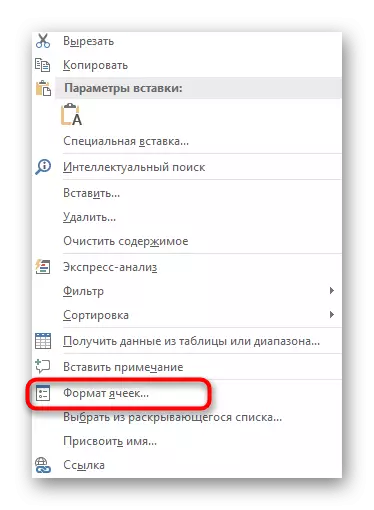
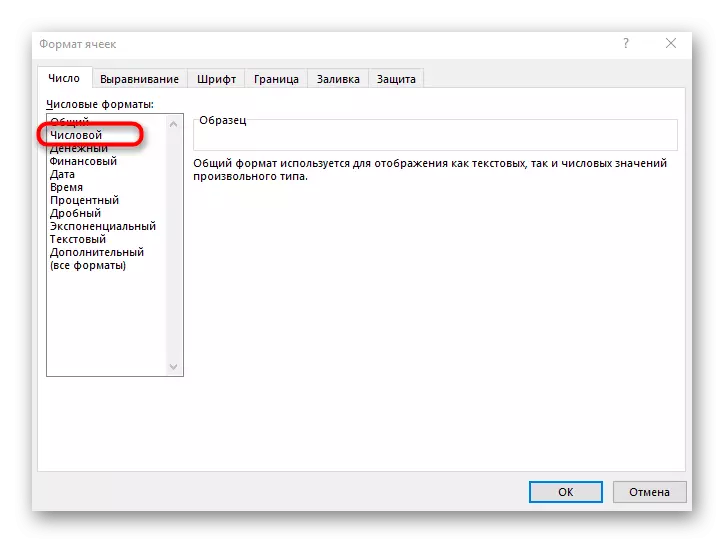
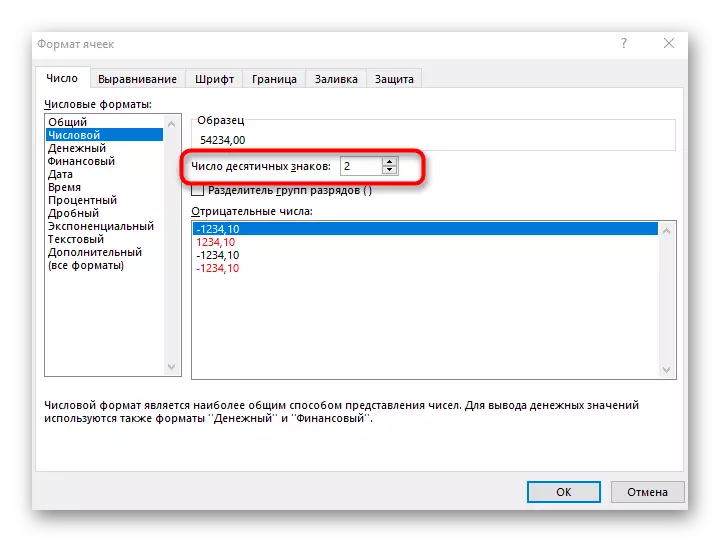
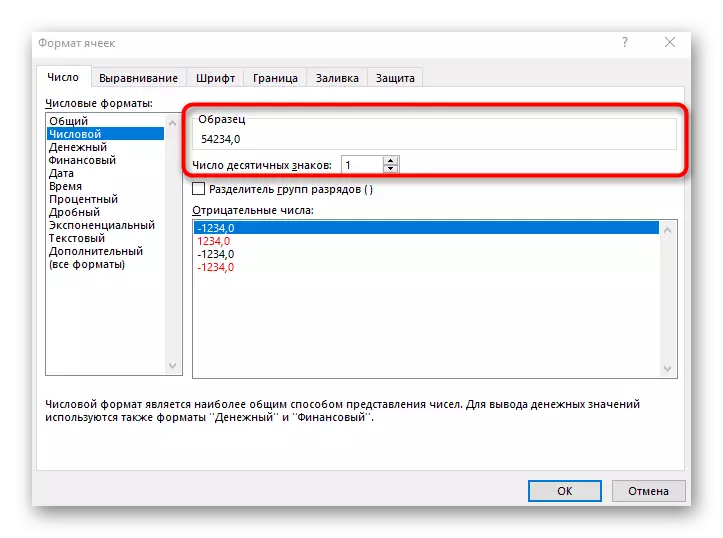
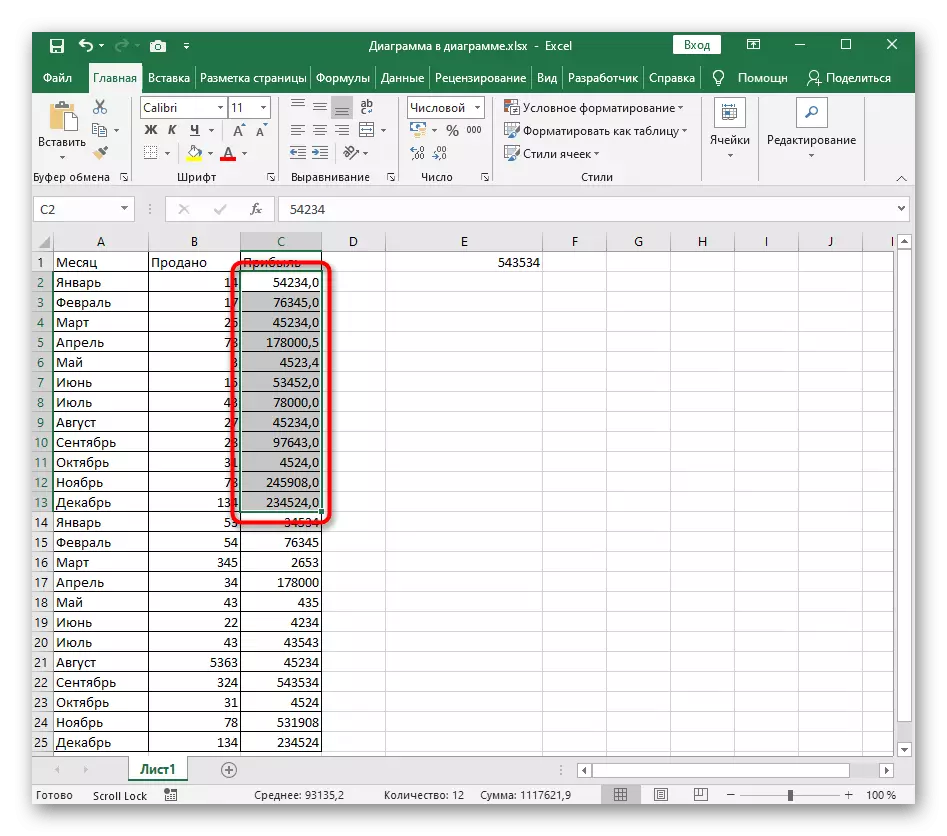
Metodo hau erabiltzeko garaian, kontuan hartu, hautatutako barrutiaren barne hartzen bada osokoak, automatikoki gehituko 0 koma, hau da ikusgai itxura gainetik geratzen ondoren.
Metodo 3: a "Barrutia" funtzioa sortzea
The "biribildu" funtzioa egoeretara taulan datuak dinamikoki editatzen ere aproposa da, eta iturri zelulak beraiek, zenbakiekin, ezinezkoa da pixka murrizteko. zehaztu dugu izango dela "biribildu" biribilketak funtzioak gaur Excel aukera errazena da, eta beste erabilera, uneko zeregin eszenikoen irrazionala da.
- dagokion zelula batean, deklaratu funtzioa = biribildu (), ondoren, mugitu indizean parentesi barruan eta hasi argumentuak sortzeko.
- Aukeratu biribiltzeko hamarren nahi duzula eta ez ahaztu hori ezaugarri hau ez du datu sorta batekin lanean onartzen kopurua, beraz, zelula bakar bat jar dezakezu.
- Jarri ikurra ";", eta horrek lehen argumentua itxi gisa balio du.
- Berehala ondoren espazio bat gabe, "1" gehitu, placked seinaleak kopuruaren adierazten. Sakatu Sartu gakoa ezaugarri berri aplikatuz.
- Begiratu zelula bera ere emaitza.
- Beharrezkoa izanez gero, clamp bere eskuineko ertzean saguaren ezkerreko botoia eta luza behera automatikoki jar formula hau beste zutabe bereko zelula da.